Как использовать блокировку рекламы на YouTube [Chrome]
Реклама на YouTube стала более распространенной. Много лет назад в некоторых видео была реклама, но теперь вы можете видеть рекламу в начале и в конце видео. Иногда, если видео длится десять минут, вы увидите рекламу в середине видео или две в начале. Что еще хуже, все они не могут быть пропущены. YouTube также начал добавлять рекламу к видео, даже если исходный загрузчик не монетизировал их. Само собой разумеется, что пользователи ищут способы заблокировать эту рекламу.
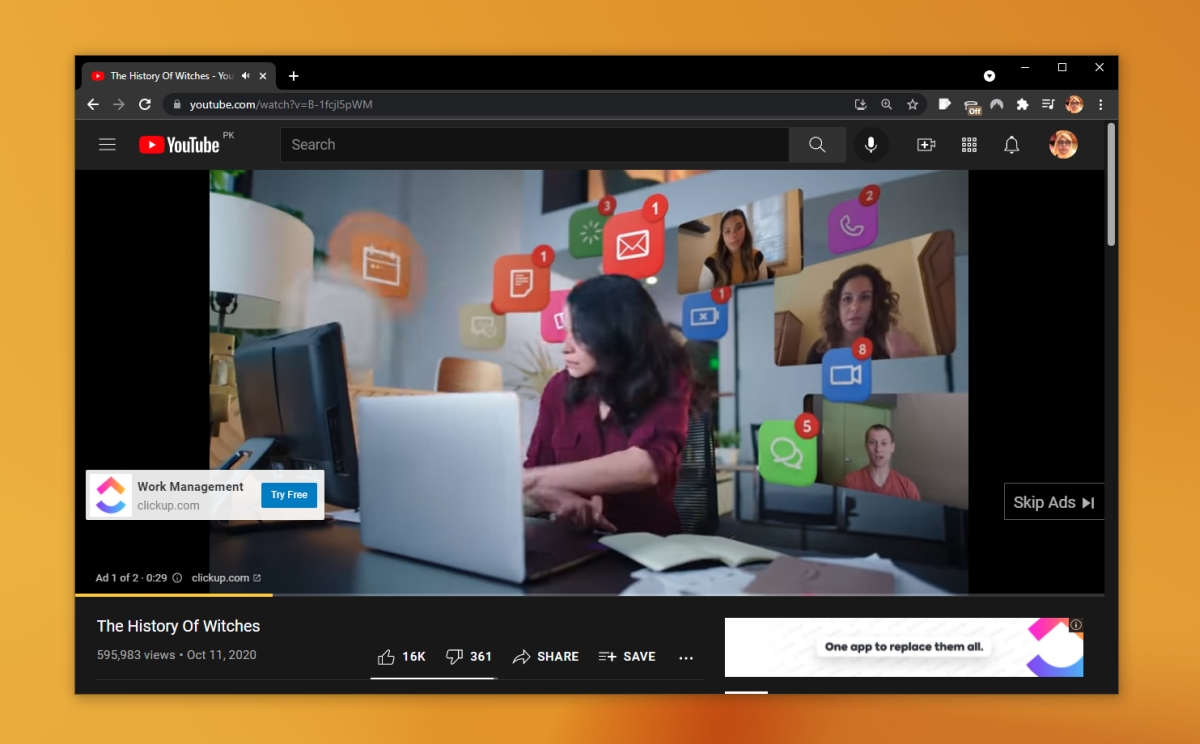
Adblock на YouTube [Chrome]
Вы можете заблокировать рекламу на YouTube, даже если используете собственный браузер Google: Chrome. Уловка – это расширение. Есть много расширений для блокировки рекламы, некоторые работают, а некоторые нет.
Adblock для Youtube
Adblock для Youtube – одно из самых популярных расширений для блокировки рекламы на YouTube. У него более 10 000 000 пользователей, что является большой поддержкой.
- Установите Adblock для Youtube из Интернет-магазина Chrome .
- Расширение запросит несколько разных разрешений.
- Воспроизведите видео, и оно не будет показывать рекламу.
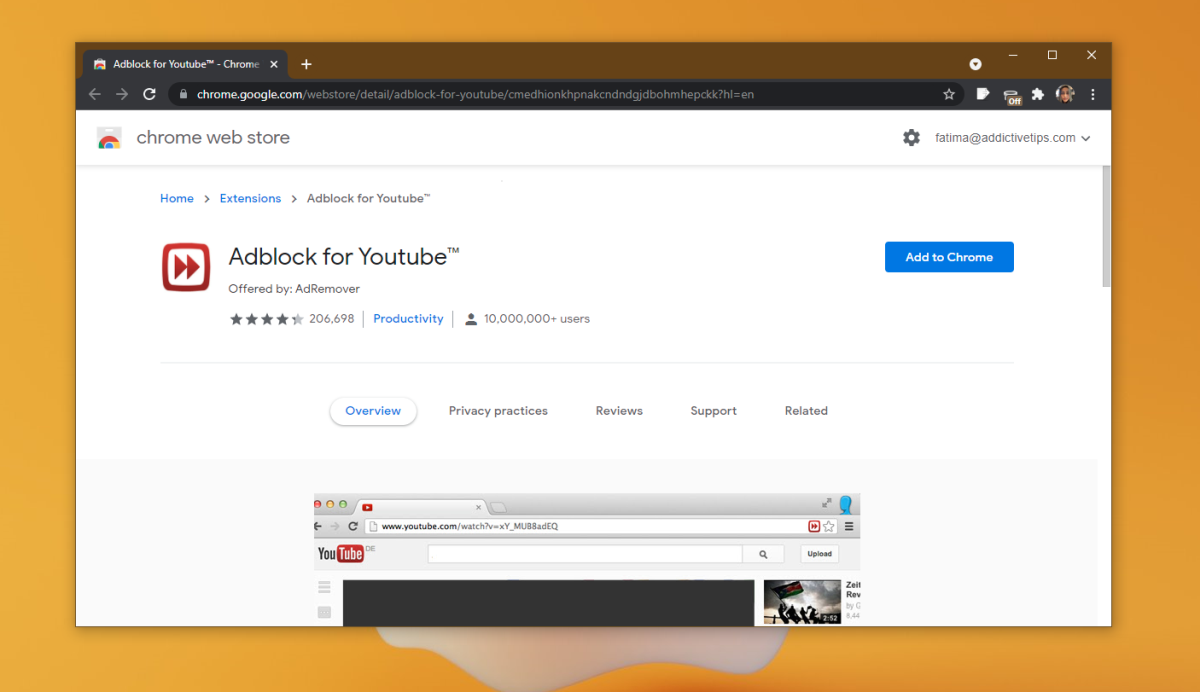
Проблемы с блокировщиками рекламы YouTube
Блокировщики рекламы на YouTube по большей части работают хорошо. YouTube не пытается активно их блокировать, и Google также не загружает эти типы расширений из интернет-магазина Chrome. Вы можете рассчитывать на то, что одно или несколько или несколько типов этих расширений всегда будут доступны в Интернет-магазине Chrome.
Тем не менее, иногда потоковая передача прерывается из-за этих расширений. Если вы вдруг обнаружите, что видео с YouTube не воспроизводятся после установки блокировщика рекламы, попробуйте следующее.
- Удалите другие блокировщики рекламы, которые вы установили в Chrome. Лучше всего использовать только один.
- Проверьте, не блокирует ли ваш антивирус расширение, и при этом он также может блокировать YouTube. Если вы подозреваете, что виноват Защитник Windows, вы можете исключить папку расширения из сканирования. Папка расширения находится в папке Chrome в папке AppData. Используйте идентификатор расширения, чтобы идентифицировать его папку. Идентификатор можно скопировать со страницы расширений Chrome.
- Если расширение перестает работать случайным образом, вам следует отключить и снова включить его.
- Если расширение по-прежнему не работает, удалите и переустановите его.
Заключение
Реклама на YouTube вышла из-под контроля. Веб-сайт должен зарабатывать деньги, и, учитывая, сколько видеоконтента загружается на сайт каждый день, само собой разумеется, что стоимость веб-сайта должна быть астрономической. Служба подписки YouTube еще не получила широкого распространения и не смогла превзойти Twitch. Пока что реклама – единственный выход. Тем не менее, если вы часто смотрите видео конкретного создателя контента, отключите блокировку рекламы для его видео, чтобы поддержать его.
Пост Как использовать блокировку рекламы на YouTube [Chrome] впервые появился на AddictiveTips .